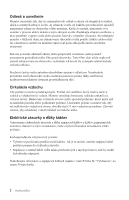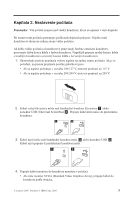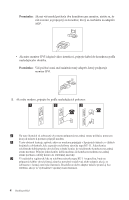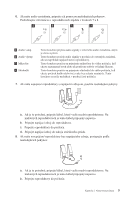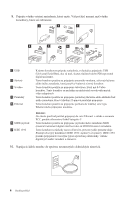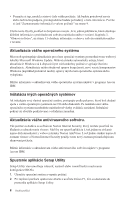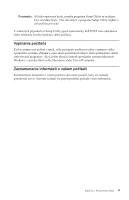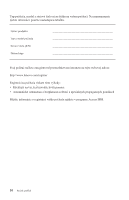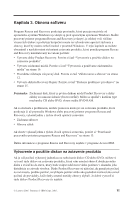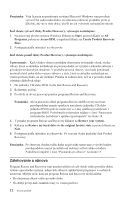Lenovo ThinkCentre E51 (Slovak) Quick reference guide - Page 25
Zapnutie, napájania, Dokončenie, inštalácie, softvéru, Vykonanie, dôležitých, úloh
 |
View all Lenovo ThinkCentre E51 manuals
Add to My Manuals
Save this manual to your list of manuals |
Page 25 highlights
Poznámka: Bližšie informácie o konektoroch nájdete v programe Access IBM na pracovnej ploche vášho počítača. Zapnutie napájania Zapnite najprv monitor a ostatné externé zariadenia a potom zapnite počítač. Keď sa samočinný test po spustení počítača (POST) dokončí, okno s logom sa zatvorí. Ak má váš počítač predinštalovaný softvér, spustí sa program na inštaláciu softvéru. Ak spozorujete nejaké problémy počas štartovania, pozrite si časti Kapitola 5, "Odstraňovanie problémov a diagnostika", na strane 23 a Kapitola 4, "Prístup k informáciám, pomoci a servisu", na strane 19. Dokončenie inštalácie softvéru Dôležité Pred použitím softvérových programov na tomto počítači si pozorne prečítajte ich licenčné podmienky. Tieto zmluvy podrobne popisujú vaše práva, záväzky a záruky na príslušný softvér na tomto počítači. Použitím týchto programov akceptujete podmienky týchto zmlúv. Ak tieto zmluvy neakceptujete, programy nepoužívajte. Namiesto toho ihneď vráťte celý počítač na úplnú refundáciu. Poznámka: V niektorých modeloch môže byť predinštalovaná viacjazyčná verzia operačného systému Microsoft® Windows® XP Pro. Ak má váš počítač viacjazyčnú verziu, budete musieť počas procesu úvodnej inštalácie zvoliť jazyk. Po inštalácii môže byť táto jazyková verzia zmenená cez Control Panel systému Windows. Keď prvýkrát štartujete počítač, riaďte sa inštrukciami na obrazovke, aby ste dokončili inštaláciu softvéru. Keď nedokončíte inštaláciu softvéru po prvom zapnutí počítača, môžu sa vyskytnúť nepredvídateľné problémy. Po skončení inštalácie kliknite na pracovnej ploche na Access IBM, aby ste sa dozvedeli o vašom počítači viac. Vykonanie dôležitých úloh Po nastavení vášho počítača vykonajte nasledujúce úlohy, ktoré vám neskôr ušetria čas a problémy: v Vytvorte diagnostickú disketu. Diagnostický nástroj môže identifikovať hardvérové problémy a je súčasťou programu Product Recovery. Ak si diagnostickú disketu vytvoríte s dostatočným časovým predstihom, budete mať istotu, že diagnostické nástroje budete môcť použiť aj vtedy, ak sa nebudete vedieť dostať k programu Product Recovery. Pozrite si časť "Vytvorenie diagnostickej diskety" na strane 25. Kapitola 2. Nastavenie počítača 7